
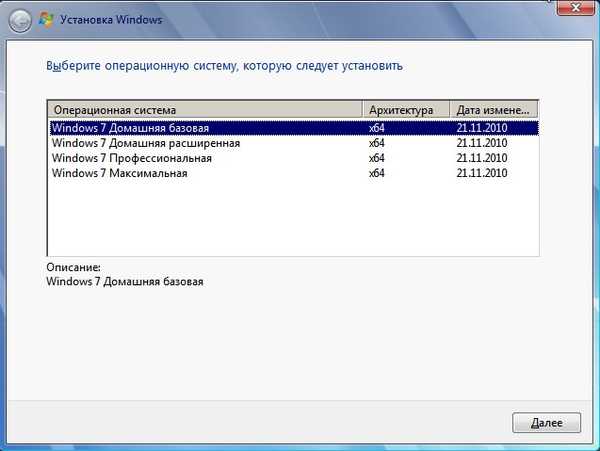
Как да използвате WinToolkit за отключване на всички издания на Windows 7 в ISO инсталационно изображение и как да добавите липсващо издание на Windows 7 Enterprise към изображение. В статията е показан и методът на командния ред.
Автор Владимир Здравейте приятели! Точно така, 64-битовата дистрибуция на Windows 7 съдържа всички издания: Home Basic, Home Premium, Professional, Ultimate и само едно издание на Windows 7 Enterprise (Corporate) не е включено в общото разпределение. Можете да добавите липсващото издание на Windows 7 Enterprise към ISO изображението, като използвате командния ред, както и WinToolkit 1.5. В днешната статия ще опиша и двата начина. Нека започнем с WinToolkit 1.5, изтеглете го на нашия облак. Преди да работите с програмата, създайте две папки с латински имена на твърдия диск, например: Windows 7 и Windows 7 Enterprise, след това копирайте съдържанието на ISO изображенията на Windows 7 64 Bit и Windows 7 Enterprise 64 Bit в тях. Ще създам папки на диск (D :).
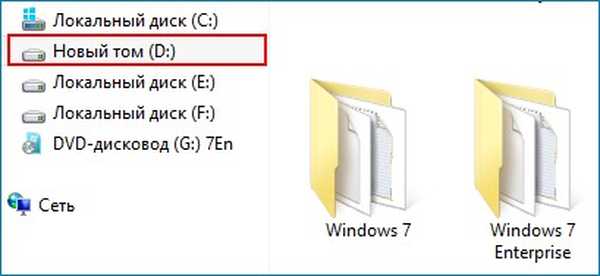
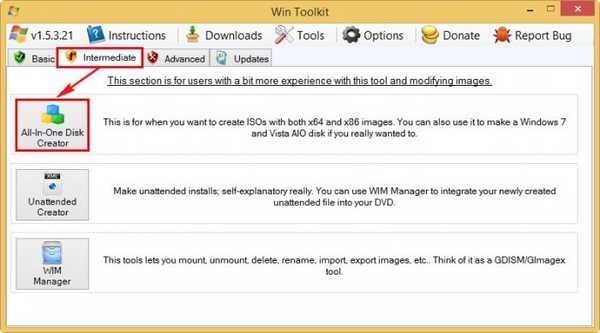
В следващия прозорец програмата ни моли да отворим .wim файла (формат на изображението на инсталационния диск, използван от Microsoft). Този файл се намира в папката източници на дистрибуцията на Windows.
Кликнете върху „Преглед“.
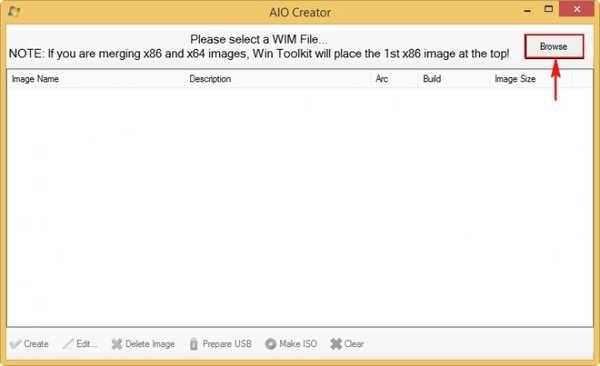
В прозореца, който се отваря, намерете папката на Windows 7, отворете подпапката с източници, щракнете с левия бутон върху файла install.wim и кликнете върху "Отвори"
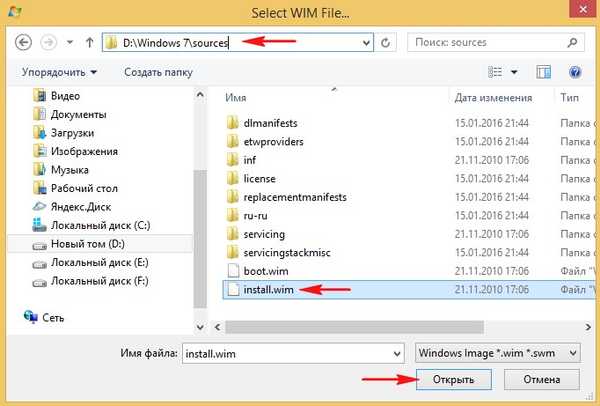
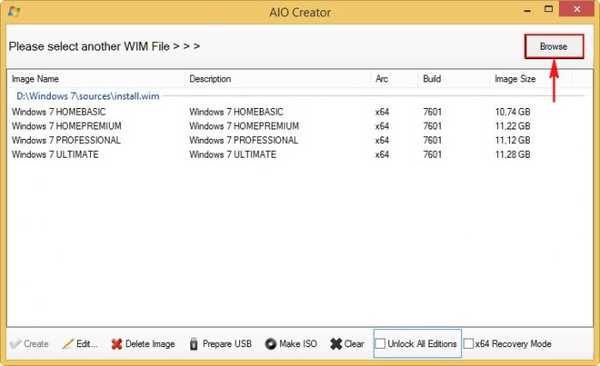
В прозореца, който се отваря, намерете папката на Windows 7 Enterprise 64 бит, отидете в подпапката източници, изберете файла с инсталиране.wim с левия бутон на мишката и кликнете върху "Отвори"
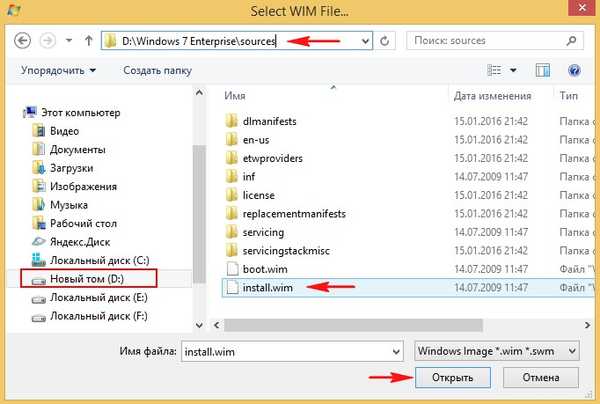
Маркирайте елементи Отключи цялото издание (Отключи всички издания) и Режим на възстановяване (Режим на възстановяване) и кликнете върху бутона създавам.
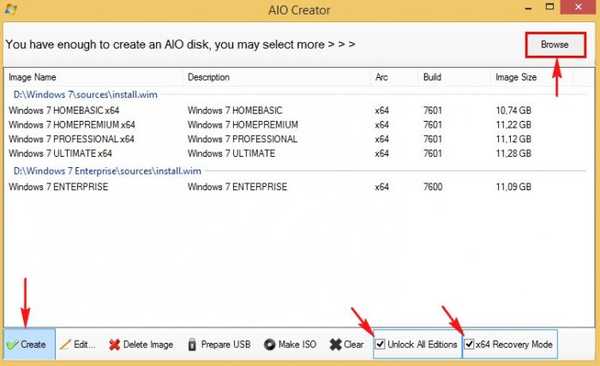
Windows 7 Enterprise се експортира в първия избран .wim файл, собственост на Windows 7.
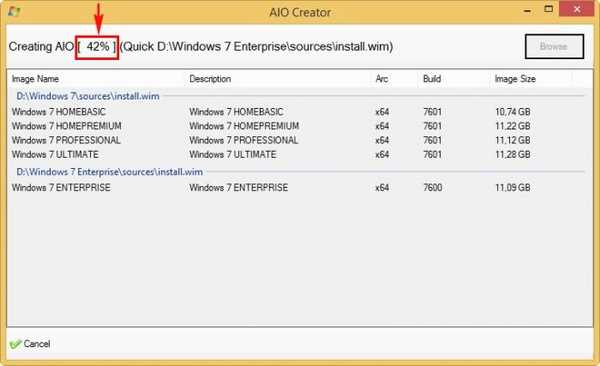
Експортирането завърши успешно.
"OK"
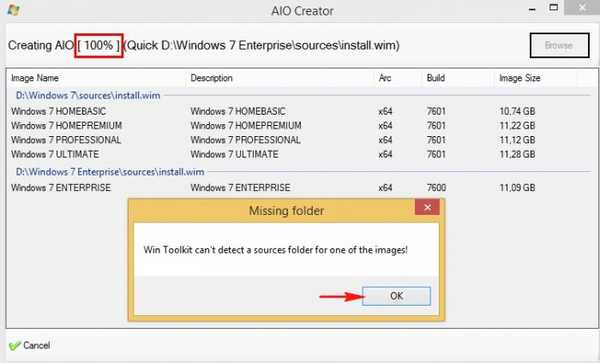
Изданието на Windows 7 Enterprise е добавено към .wim файла на Windows 7; остава само да събере ISO изображение, съдържащо всички издания на Win 7, включително Enterprise.
Кликнете върху бутона Make ISO, за да създадете изображение, съдържащо всички издания на Windows 7
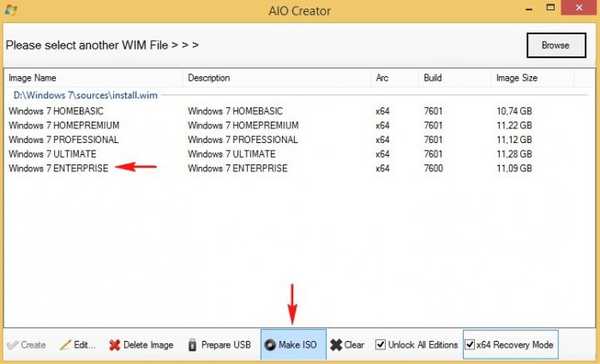
Кликнете върху бутона "Преглед".
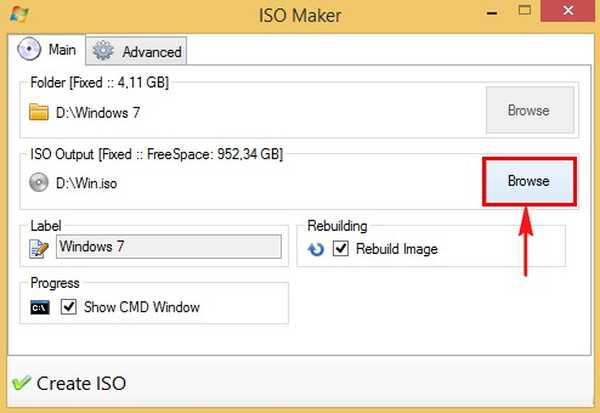
В прозореца, който се отваря, изберете папката, за да запишете бъдещото ISO изображение на Windows 7 и дайте името на бъдещото изображение - Windows 7 всички.
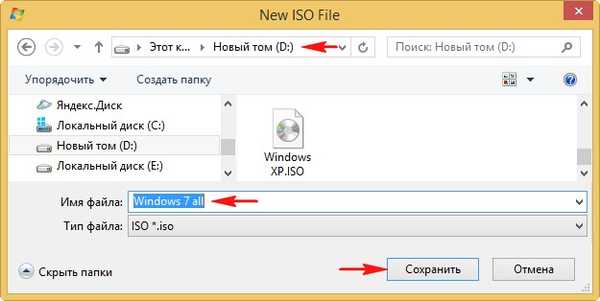
Кликнете върху бутона "Създаване на ISO"
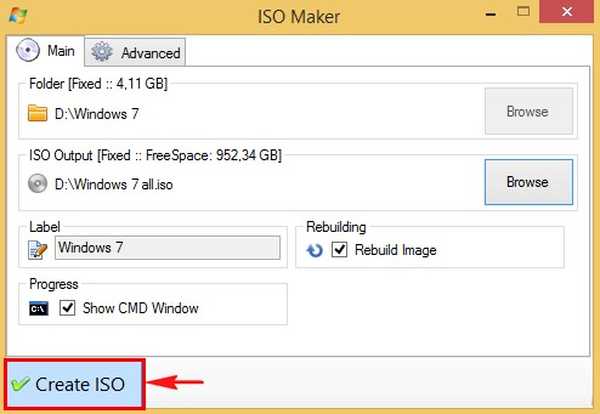
и започва процесът на създаване на общ ISO образ на Windows 7.

ISO изображение е създадено.
"OK"
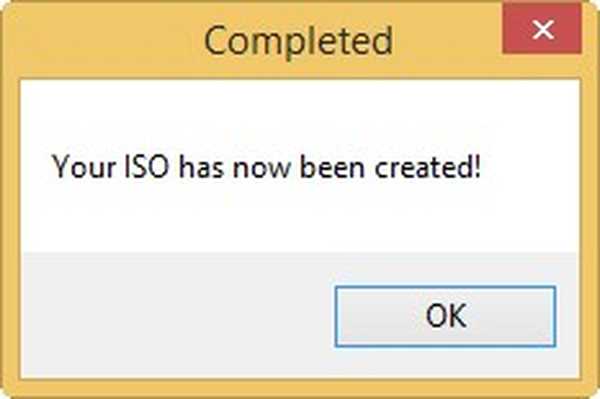


По абсолютно същия начин можете да добавите всички 32-битови издания на Windows 7 към ISO изображението. В резултат на това ще получите всички издания на Windows 7 в една дистрибуция.

Приятели, всичко същото може да стане с помощта на командния ред.
Отново създаваме две папки на диска (D :), просто ги наричаме по-лесни: 1 и 2
В папка 1 копирайте само файла install.wim 64-битово изображение на Windows 7 Enterprise.
В папка 2 копирайте само файла install.wim 64-битов образ на Windows 7.
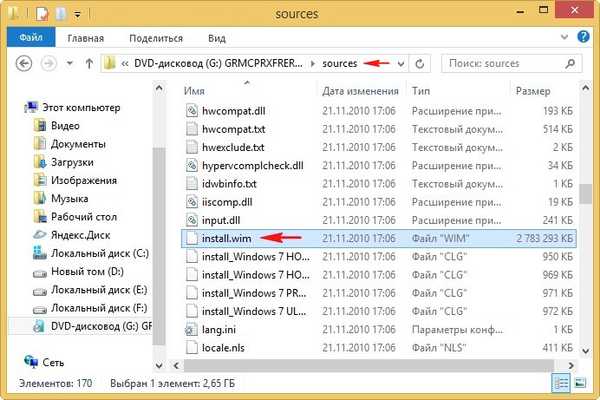
Стартирайте командния ред като администратор и въведете командата:
dism / Export-Image /SourceImageFile:d:\1\install.wim / SourceIndex: 1 /DestinationImageFile:d:\2\install.wim / DestinationName: 7 (тази команда експортира изображение на Windows 7 Enterprise във Windows 7 WIM файл)
Експортирането на изображения завърши успешно. 100%
Ако искате да се уверите в това, въведете командата:
Dism / Get-WimInfo /WimFile:D:\2\install.wim
Както можете да видите, изображението на Windows 7 Enterprise във файла .wim на Windows 7.
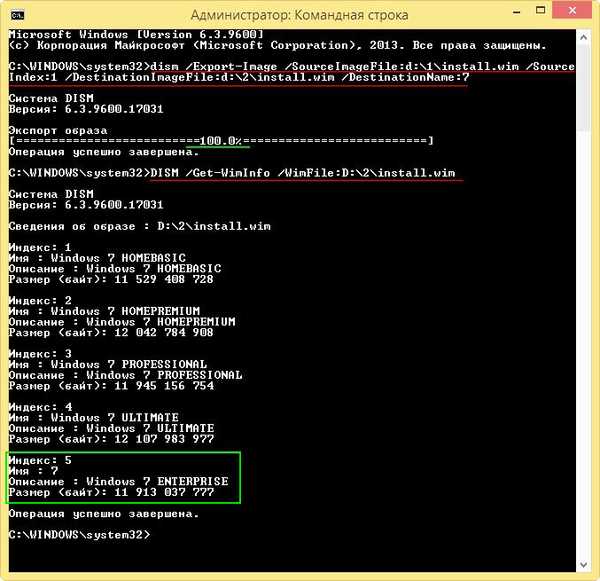
Остава да върнете WIM файла с изображението на Windows 7 Enterprise в изображението на Windows 7 ISO.
Стартиране на UltraISO.
Основният прозорец на програмата. Файл-> Отваряне.
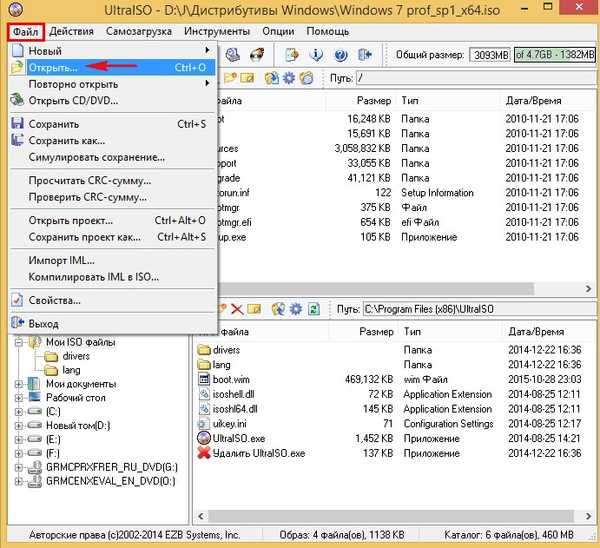
В прозореца на Explorer, който се отваря, намираме ISO-изображението на Windows 7, избираме го с лявата мишка и кликваме върху "Open".
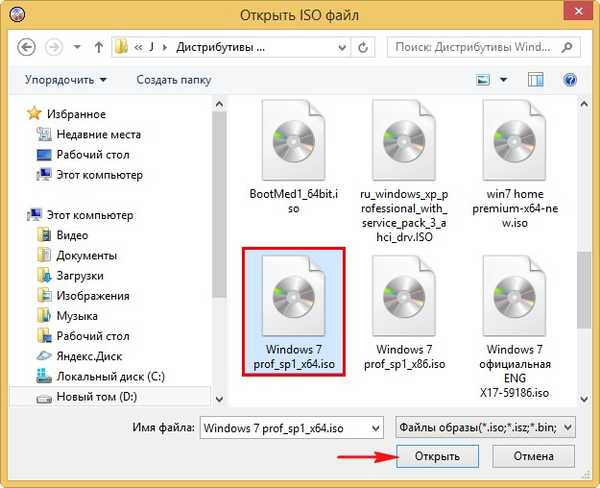
Отидете в папката с източници.
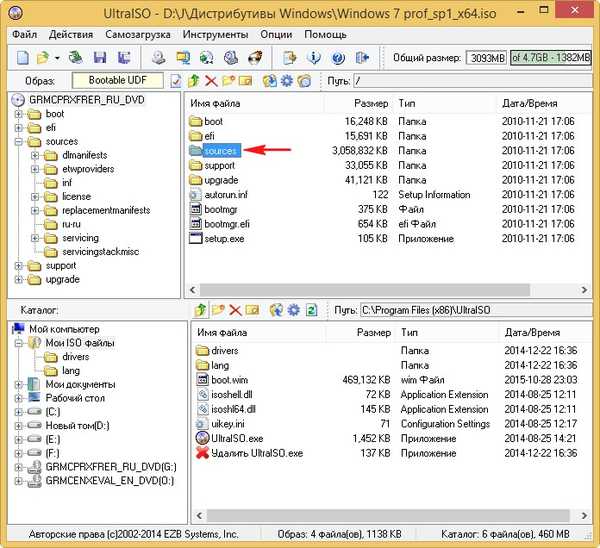
В тази папка намираме и изтриваме файла ei.cfg.
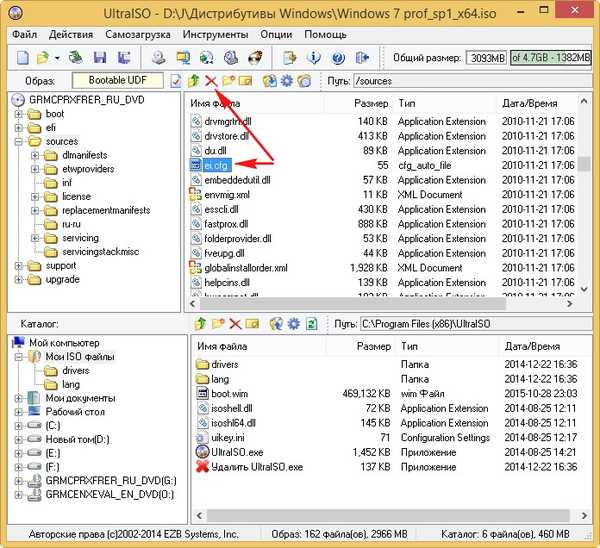
В долната част на прозореца на програмата намираме на диска (D :) папка № 2 и плъзнете файла install.wim от него в папката с източници на изображението на Windows 7 ISO.
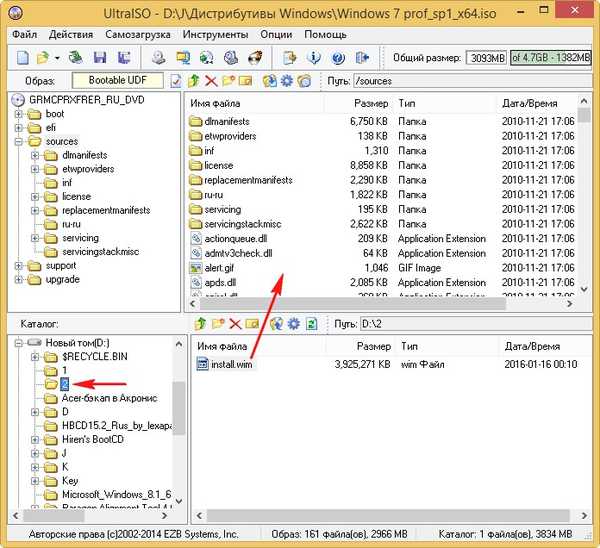
Заменете файла?
да.

Файл-> Запазване като
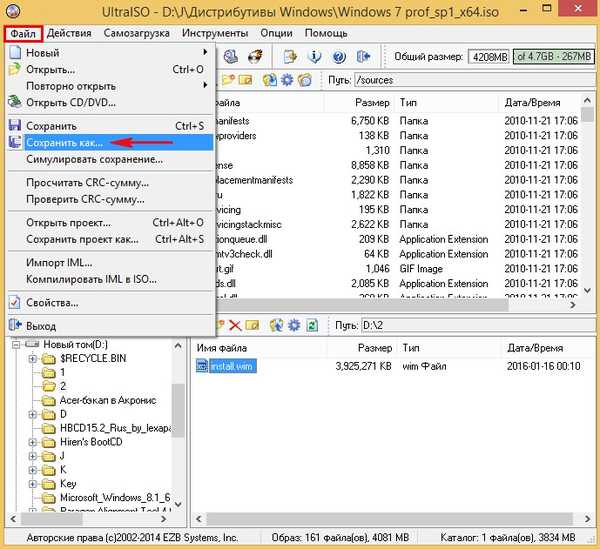
Въведете име за новото ISO-изображение - Windows 7 all.iso и го запишете на диск (D :)


ISO изображение е създадено.

Ако създадете стартиращо USB флаш устройство от това ISO изображение и заредите компютър от него, ще ви бъде представено меню, в което можете да изберете изданието на Windows 7, което трябва да инсталирате, включително Enterprise

Една малка забележка:
Вместо полезността Dism и командата:
dism / Export-Image /SourceImageFile:d:\1\install.wim / SourceIndex: 1 /DestinationImageFile:d:\2\install.wim / DestinationName: 7
можете да използвате помощната програма imagex, тогава командата ще изглежда така:
imagex / export d: \ 1 \ install.wim 1 d: \ 2 \ install.wim "7"
(кавичките са задължителни)
Свързана статия: Как да създадете дистрибуция, която съдържа всички издания на Windows 8.1
Етикети на статиите: Собствена сглобяване на програми за програми на Windows Dism System











